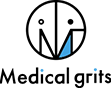初心者の方にとって、「Web」とはどのような存在でしょうか? 「意味がよく分からない…」「どこから学べばいいの?」 と迷っていませんか? 実際、【2024年のデータ】によると、Webやインターネットの基本を正しく理解していないユーザーは約67%を占めており、多くの人が「Web=インターネット」という誤解を抱えています。
この記事では、そんな初心者でも「Webとは何か」を簡単に理解できるよう、具体的な仕組みから役立つ知識まで、丁寧に解説します。例えば、「Webページの仕組み」や「インターネットとの違い」を知るだけで、あなたのオンライン生活は圧倒的に快適になります。
最後までお読みいただくと、Webの基本と便利な活用方法がスッキリわかり、初めての一歩を自信を持って踏み出せるようになるでしょう。それでは、Webの世界へ一緒に踏み出してみませんか?
医科・歯科専門HP制作会社|Medicalgritsは、クリニックのホームページ制作を通じて集患をサポートします。患者様に選ばれるデザインと情報設計により、クリニックの魅力を最大限に引き出し、診療予約の増加を目指します。漫画や動画、SNS活用も取り入れ、オンラインでの集客力を高めます。各クリニックの特色に合わせたホームページ制作で、患者様との信頼関係を構築し、効果的な集患を実現します。
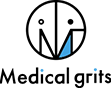
| 医科・歯科専門HP制作会社|Medicalgrits | |
|---|---|
| 住所 | 〒550-0013大阪府大阪市西区新町1-3-12 四ツ橋セントラルビル9F |
| 電話 | 06-4393-8493 |
Webとは初心者向け完全ガイド!基礎から未来の可能性まで
Webの基本概要:初心者でもわかる定義と概要
Webとは何か?その仕組みの基礎
Webは「World Wide Web」の略で、インターネットを活用して情報を共有するための仕組みを指します。テキスト、画像、動画など、さまざまなコンテンツを一元的に閲覧できる特徴があります。具体的には、Webブラウザを使用してWebページにアクセスする仕組みを利用します。例えば、GoogleやYahoo!の検索結果でクリックして情報を得る行為はWebを使った典型的な例です。この技術はHTML(ハイパーテキストマークアップ言語)により、情報を視覚的な形で提供することが可能です。また、Webは特定のサーバー上に保存されている情報に、インターネットを通じてアクセスする仕組みです。
Webの誕生は1990年代初頭とされ、「情報を誰もが簡単に共有可能にする」を目的に開発されました。現在ではスマートフォンやタブレット上でも容易に利用でき、世界中で幅広く活用されています。そのため、初心者でもWebの基本的な概念を知ることは、現代社会を理解する上で非常に重要です。
Webとインターネットの違い:初心者が混同しやすいポイントを解説
Webとインターネットは混同されがちですが、それぞれの役割は異なります。簡潔に説明すると、インターネットは「世界中のコンピューターが互いにつながるネットワーク」のことであり、Webはそのネットワーク上で動作するサービスの一つです。インターネットは道路のようなもので、Webは道路上を走る車のような存在です。
例えば、メールやSNS、ビデオ通話などもインターネットを通じて利用されますが、これらは必ずしもWebとは関係がありません。一方、WebはHTMLやブラウザを使って情報を見たり共有する仕組みとして独立しています。このように、初心者にとっては両者の明確な違いを把握することが重要です。
Webページとホームページの違い:わかりやすく整理された分類
「Webページ」と「ホームページ」は似た言葉ですが、意味は異なります。Webページとは、Webサイトを構成する情報の各ページです。一方、ホームページはWebサイトの入口やトップページを指す言葉として使われます。
以下にWebページとホームページの違いを簡単にまとめた表を紹介します。
| Webページ | ホームページ |
|---|---|
| Webサイトを構成する個々のページを指す | サイトの入口やトップページを指す |
| 複数存在する場合が多い | 通常はサイト全体の最初のページ |
| 例:記事ページ、商品紹介ページなど | サイトのロゴやトップナビゲーションを含む |
初心者が理解できるように整理すると、「Webページは建物の部屋の1つ1つ」「ホームページは建物の正面玄関」のように捉えるとわかりやすいでしょう。
Webを支える三本柱:HTML、HTTP、URLの役割
Webの仕組みを支える三大要素は、HTML、HTTP、URLです。それぞれの役割を以下に説明します。
-
HTML(ハイパーテキストマークアップ言語)
HTMLはWebページを作成するための基本的な言語です。テキストや画像を配置し、リンクを設定することで情報を伝達します。 -
HTTP(ハイパーテキスト転送プロトコル)
HTTPはブラウザとWebサーバー間でデータを送受信するためのプロトコル(通信規約)です。この仕組みにより、Webページのリクエストやレスポンスが可能になります。 -
URL(ユニフォームリソースロケーター)
URLはインターネット上の住所に相当するもので、特定のWebページを一意に識別できる役割を果たします。例えば、「https://example.com」のような形式で表されます。
これらの要素が統合されることで、私たちは現在の便利なWeb環境を利用することができます。特に初心者が理解しておくべき基礎知識として、これら3つの役割は重要です。
Web初心者必見!基本の仕組みと知識
クライアント・サーバーモデルの仕組みを解説
Webの基本的な仕組みはクライアント・サーバーモデルに基づいて動作しています。これは、私たちが利用する端末(クライアント)と情報を提供する側(サーバー)が通信を行う仕組みです。具体的には以下のような流れとなります。
1. デバイスからリクエストを送信:
例えばスマートフォンやパソコンでブラウザを開き、URLを入力すると、そのリクエストがインターネットを通じてサーバーに送られます。このリクエストには、どのページや情報を欲しいかの指示が含まれています。
2. サーバーがリクエストを処理:
サーバーはクライアントからのリクエストを受信し、要求された情報を検索します。そしてHTMLやCSS、画像データなどを組み合わせてレスポンスとして送り返します。
3. ブラウザとサーバーの連携:
サーバーが送信したデータをブラウザが受け取り、それを分かりやすい形で画面に表示します。これにより私たちはウェブページを閲覧できます。
以下はクライアントとサーバーの役割を簡潔に示した表です。
| 項目 | クライアント | サーバー |
|---|---|---|
| 主な役割 | 情報をリクエストする | リクエストに応じて情報を提供する |
| 対象デバイス | パソコン、スマホ、タブレットなど | 高性能コンピュータ、データセンターなど |
| 処理の内容 | データの送信、表示の実行 | データの管理、処理、レスポンス生成 |
| 例 | Google Chrome、Safari | Webサーバー(Apache、NGINXなど) |
HTMLとその役割の基本
HTML(HyperText Markup Language)は、Webの基本を支える最も重要な技術です。このマークアップ言語を使用してWebページの構造や内容を記述します。具体的には、文章の見出しや段落、リストなどを設定するとともに、画像やリンクを組み込む役割を果たします。
1. HTMLの役割:
-
構造を作る: HTMLはページ全体の骨組みを構築します。見出し、段落、リスト、テーブルなどの要素を記述することで、人間や検索エンジンが内容を理解しやすくなります。
-
ハイパーリンク: HTMLを利用して異なるWebページをつなぐことができます。例えば、
<a>タグを使用するとリンクを作成し、情報の繋がりを実現します。
2. ハイパーリンクの基本構成:
以下の例では、ハイパーリンクを作成する際の基本的なコード構造を示しています。
html
例へのリンク
この構文を使うことで、異なるページや情報にクリック1つでアクセスできる環境を確立しています。
3. 利用例:
例えば、ニュースサイトでは見出しから詳細な記事に飛ぶリンクを多く含んでいます。この仕組みを効率的に活用することで、情報収集や問題解決のスピードが向上します。
以下はHTMLの要素の概要です。
| 要素 | 役割 | 例 |
|---|---|---|
<h1>~<h6> |
見出しのサイズと階層を設定 | <h1>見出し</h1> |
<p> |
段落を表現 | <p>この文章は段落です。</p> |
<img> |
画像を埋め込み | <img src="image.jpg" alt="説明文"> |
<a> |
ハイパーリンクを設定 | <a href="https://example.com">リンク</a> |
<table> |
テーブルを作成 | <table><tr><td>データ</td></tr></table> |
IPアドレスとDNSのつながり
Webサイトにアクセスするためには、IPアドレスやDNS(ドメインネームシステム)の仕組みを理解することが重要です。これらはインターネット上で情報をやりとりするために不可欠な存在です。
1. IPアドレスとは:
IPアドレスは、インターネット上でデバイスが特定される一意の番号です。これはネット上での「住所」のような役割を果たし、情報がどのデバイスに送信されるかを決定します。現在はIPv4(例:192.168.1.1)と新しい規格であるIPv6があります。
2. DNSの役割:
DNSは、覚えやすいドメイン名(例:www.example.com)をIPアドレスに変換する仕組みです。人間がドメイン名を入力すると、DNSがそのドメイン名に対応するIPアドレスを検索し、アクセスを可能にします。
3. 仕組み:
-
リクエストの送信: ユーザーがブラウザにURLを入力すると、リクエストがDNSサーバーに送られます。
-
名前解決: DNSサーバーはドメイン名をIPアドレスに変換します。
-
データの返送: 処理された情報がリクエスト元のブラウザに送信され、ページが表示されます。
以下はIPアドレスとDNSの対比表です。
| 項目 | IPアドレス | DNS |
|---|---|---|
| 概要 | デバイスやサーバーを識別する番号 | ドメイン名をIPアドレスに変換する仕組み |
| 例 | 192.168.1.1 | www.example.com -> 192.168.1.1 |
| 主な目的 | 情報を送受信する宛先を指定 | ユーザーが覚えやすい形で情報アクセスを提供 |
これらのシステムが連動することで、私たちは世界中の情報に簡単にアクセスできる環境を手に入れています。
Webとインターネットの違いを実生活で考えてみよう
各技術の活用例
WebサービスとしてのYouTube・SNSの役割
Webとインターネットは密接に関連していますが、本質的には異なる概念です。まず、インターネットは世界中を結ぶネットワークそのものを指し、通信の基盤です。一方、Web(ワールドワイドウェブ)は、インターネット上で動作する情報共有の仕組みです。具体的には、Webブラウザを使い、WebサイトやSNS、YouTubeなどアクセスできるサービスがWebに該当します。
例えばYouTubeやSNSは、Webというプラットフォームの上で動作します。これらは膨大なデータを使うため、インターネットがなければ利用できません。こうしたサービスは、日常生活において、情報検索、エンターテイメント、コミュニケーションを効率的に活用する手段となっています。
インターネット基盤が生活をどう支えているのか
インターネットは、日常生活のあらゆる場面で支えとなっています。ECサイトでの商品購入、オンライン銀行での送金、リモートワークでのビデオ会議など、現代社会のインフラとして欠かせません。また、IoTデバイスやスマート家電などもインターネット基盤を使用して連携を実現しています。
以下はWebとインターネットの具体的な利用例を比較したテーブルです。
| 技術 | 利用例 | 補足 |
|---|---|---|
| Web | Webサイト閲覧、SNS利用 | Webブラウザ上で動作するサービス |
| インターネット | メール送受信、ビデオ会議 | ネットワーク基盤全体の活用 |
初心者向け:Webとネットを正しく理解するポイント
技術的な仕組みの違いを簡潔に解説
初心者が混同しがちな「Web」と「インターネット」ですが、その違いを理解することは重要です。WebはHTMLやCSSで記述されたページを構成要素とし、ブラウザを通じて閲覧します。Webページは、サーバーと呼ばれるコンピュータ上に保存され、URLを介してアクセスできます。
一方でインターネットは、データを送受信するネットワーク全体を指し、Web以外の技術も含みます。例えば、メール、ファイルの転送、音楽や動画のストリーミングといったものです。
簡単にポイントを押さえるコツ
-
Webは閲覧・操作が目的:Webページに記載された情報を見たり、入力フォームを利用する。
-
インターネットは全般的な通信手段:Web以外のアプリやデータ通信も含む。
多くの初心者にとってWebは目に見えやすいサービスである一方、インターネットの仕組みは基盤であり、間接的にしか意識されません。
以下は初心者でも押さえたい両者の仕組みの違いをまとめたテーブルです。
| 項目 | Web | インターネット |
|---|---|---|
| 主な用途 | 情報閲覧、サービス利用 | データ通信、全体的なネットワーク |
| 例 | Google検索、SNS、ECサイト | Eメール、IoT、銀行間の通信 |
| 専用ソフト | Webブラウザ | 特定のプロトコル |
スマホでのWeb利用の基本テクニック
iPhoneとAndroidにおけるブラウザ操作方法
スマホでのWeb利用の基本は、ブラウザアプリを活用することです。iPhoneでは「Safari」、Androidでは「Google Chrome」が代表的なブラウザです。これらのアプリを起動し、検索バーにURLを入力または検索すると目的のWebサイトにアクセスできます。
スマホのブラウザ操作スキルの例
-
タブの切り替え:ブラウザで複数のページを開き、一度に切り替えることが可能です。
-
シークレットモード:プライバシー保護のため履歴を記録しない設定。
-
ズーム機能:文字が読みにくいサイトの場合、ピンチ操作で拡大可能。
スマホごとの具体例を以下に示します。
| デバイス | ブラウザ名 | 特徴 |
|---|---|---|
| iPhone | Safari | Appleユーザーに最適化した動作 |
| Android | Google Chrome | Googleアカウントと連携可能 |
スマホでブックマークや履歴を使いこなすコツ
スマホで効率的にWebを利用するには、ブックマークや履歴を活用するのが鍵です。ブックマークに登録することで、頻繁に訪れるサイトへワンタップでアクセスできます。iPhoneでは「共有」ボタンから追加が可能で、Androidでは「☆」アイコンをクリックするだけで登録されます。
さらに、履歴を使えば過去に閲覧したサイトを簡単に再訪できます。特に急いで情報を確認したい時や、重要なページを見直したい時に履歴は非常に便利です。
Webサービスの具体例と初心者のための利用法
Webサービスにはどんなものがある?有用な具体例
Webサービスとは、インターネット経由で提供される各種サービスや機能を指します。現在、多くの分野で利用されており、私たちの日常生活において欠かせない存在となっています。以下に代表的な具体例を挙げて説明します。
1. オンラインショッピング
Amazonや楽天などのECサイトを活用すれば、家庭用品からエレクトロニクスまで、多種多様な商品をクリックするだけで購入できます。これにより、従来の店舗購入に比べ大幅な時間短縮が可能です。
2. 学習プラットフォーム
eラーニングサービス(例:Udemy、Courseraなど)は、スキルや知識を身につけたい初心者にとって非常に便利なツールです。動画教材やリアルタイムのフィードバック機能を活用することで、学習を効率的に進められます。
3. クラウド型アプリケーション
GoogleドライブやDropboxを使えば、データをインターネット上で管理し、どこからでもアクセス可能です。この利便性により、個人だけでなくチームでの作業もシンプルになります。
4. エンターテインメント系サービス
SpotifyやNetflixのようなストリーミングサービスでは、音楽や映画を好きな時に楽しめる環境が整っています。
以下にこれらの例をまとめたテーブルをご覧ください。
| サービス分類 | 具体例 | 主な利点 |
|---|---|---|
| オンラインショッピング | Amazon、楽天 | 商品の豊富さ、時間短縮、利便性 |
| 学習プラットフォーム | Udemy、Coursera | スキル習得や知識強化、初心者向けの簡単操作 |
| クラウド型アプリケーション | Googleドライブ、Dropbox | データ管理の簡便化、チーム作業に最適 |
| ストリーミングサービス | Netflix、Spotify | エンターテインメントの手軽さ |
これらのWebサービスは初心者でも簡単に使い始められるのが特徴で、日常生活をより便利にしてくれる存在です。
Webとアプリケーションの違い
Webとアプリケーションは、どちらもデジタルサービスを提供するためのツールですが、その仕組みや利用方法には大きな違いがあります。以下で詳しく説明します。
Webアプリケーションの特徴
Webアプリは、ブラウザを通じて利用できるアプリケーションです。たとえば、Google Docsやオンラインバンキングなどが該当します。インストール不要で、インターネット接続さえあれば利用可能です。加えて、デバイス間での同期が容易なのも特徴です。
ネイティブアプリケーションの特徴
ネイティブアプリは、スマートフォンやタブレットに直接インストールして使用します。たとえば、InstagramやWhatsAppがこれに該当します。オフラインでも利用できる機能や高度な操作性を提供する反面、ストレージ容量を消費する点がデメリットといえます。
以下に、その違いを比較したテーブルを用意しました。
| 項目 | Webアプリケーション | ネイティブアプリケーション |
|---|---|---|
| アクセス方法 | ブラウザ経由 | 専用アプリをインストール |
| 使用条件 | インターネット接続が必要 | オフライン機能を活用可能 |
| 更新 | 自動的に最新バージョンが反映 | 手動でのアップデートが必要 |
| デバイス間の同期 | 容易 | デバイスごとで個別設定の可能性あり |
初心者にとっては、インターネットさえあれば使用可能なWebアプリから始めるのが便利でしょう。一方、頻繁に利用するサービスについてはネイティブアプリの導入を検討してください。
初めてのWeb登録の手順解説
初めてWebサービスを利用するとき、多くの初心者が必要とするのが「登録」の手順です。以下に基本的な流れとポイントを説明します。
1. 登録フォームの確認と入力
ほとんどのWebサービスでは、初回利用時にメールアドレスや名前、パスワードを入力するフォームが表示されます。入力時には以下を確認すると安全性が高まります。
-
メールアドレスが正しく入力されているか
-
強力なパスワードを設定しているか(例:8文字以上、大文字・数字を含む)
2. メール認証または電話番号認証
登録の完了に必要なケースが多いのが、メール認証または電話番号認証です。認証リンクをクリック、または確認コードを入力するプロセスで、セキュリティが強化されます。
3. アカウント設定の最適化
登録後、ユーザー名や通知設定をカスタマイズすることが推奨されます。特にプライバシー設定には留意しましょう。
以下に、登録時の注意点をまとめました。
| ステップ | 注意点 |
|---|---|
| フォームの確認と入力 | ピリオドや誤字がないかのチェック、強いパスワードの設定 |
| メール認証または電話認証 | 信頼できる公式サイトから送られた認証メールを確認する |
| アカウント設定 | プライバシー設定を見直し、不必要な通知をオフにする |
Web登録における安全性を確保することで、トラブルを未然に防ぐことが可能です。初めて利用する方でも安心して対応できるよう、必ず以上の手順を守りましょう。
初心者が押さえておきたいWeb関連用語集
Web技術の基本解説
Webページを作成するために欠かせない基礎技術には、HTML、CSS、JavaScriptの3つがあります。これらは今やインターネットの土台を支える重要な技術です。
-
HTML(HyperText Markup Language): Webページの構造や内容を記述する言語です。テキストや画像、リンク、動画などをWebブラウザ上で表示するための基本的な骨格を定義します。
-
CSS(Cascading Style Sheets): Webページのデザインやスタイルを指定する技術です。HTMLで作られた構造に対し、文字の色やサイズ、レイアウト、背景などの装飾を施します。
-
JavaScript: Webページに動きを与えるためのプログラミング言語です。ボタンをクリックすると画像が変わるなど、動的な動作を追加します。
これらの技術が組み合わさることで、視覚的にも機能的にも優れたWebページが作成されます。たとえば、HTMLで見出しや段落を構築し、CSSで鮮やかなデザインを加え、JavaScriptでインタラクティブな動作を実現します。これが現代的なWeb構築の基本的な流れです。
URLって何?初心者にも理解しやすい例を紹介
URL(Uniform Resource Locator)は、インターネット上の「住所」と言えるもので、Webページがどこにあるのかを示す文字列です。たとえば、https://example.comという形式を見ることが多いでしょう。URLは、大きく次の構成で成り立っています。
- プロトコル:
https://の部分は、Webブラウザがどのように通信を行うかを定めたルールを示します。 - ドメイン名:
example.comの部分がWebサイトの名前に相当します。 - パス:
/aboutなどのように、ドメイン内部の特定のページを指します。
日常生活でよく見る例:
-
オンラインショッピングサイトのURL(例:
https://www.amazon.co.jp/) -
ニュースページのURL(例:
https://www.bbc.com/news)
URLは、特定の情報やサービスに直接アクセスする手段として日常生活で欠かせないものとなっています。「Webで検索する」とは、このURLを介して目的の情報にたどり着くプロセスを指します。覚えておくと、Webブラウザを扱う際に混乱が少なくなります。
HTTP・HTTPSの違い
HTTPとHTTPSは、Webページがインターネット上でデータを送受信する際に使われるプロトコル(通信規約)です。その中でも、HTTPSは後者の改良版として登場しました。
-
HTTP(HyperText Transfer Protocol): Webブラウザとサーバーがデータをやり取りする基本的な手段を提供しますが、この通信は暗号化されていないため、第三者に内容が傍受されるリスクがあります。
-
HTTPS(HTTP Secure): HTTPにSSL/TLSという暗号化技術を追加しています。この仕組みのおかげで、ユーザーの個人情報やパスワードが悪意のある第三者に漏れるリスクを大幅に抑えることができます。
具体的な違いを以下の表で示します。
| 項目 | HTTP | HTTPS |
|---|---|---|
| データの暗号化 | なし | あり |
| セキュリティの強度 | 低い | 高い |
| 使用例 | 一般的な情報提供サイト | オンラインショッピングや銀行サイトなど |
| 接続の速度 | やや早い | 暗号化があるため、少し遅い場合がある |
最近では、GoogleもHTTPSの採用を推奨しており、HTTPSが採用されているWebページはSEOの評価も高くなる傾向があります。特に、ショッピングサイトやログインが必要なサービスではHTTPSが必須です。ユーザーの安全を守ることに直結しているため、普段利用するWebサイトがHTTPSであるかどうかを確認することが重要です。
Webサイト制作初心者のための入門ガイド
Web制作の流れを初心者向けに解説
ドメイン取得から公開までの主なステップ
Webサイト制作を始めるには、いくつかの基本的なステップがあります。まず、ドメインの取得が必要です。ドメインとはインターネット上での住所にあたるもので、ユーザーがあなたのWebサイトにアクセスするためのURLになります。ドメインは「.com」「.jp」など希望の形式を選び、レンタル業者から契約します。
次に必要なのがサーバーの契約です。サーバーはWebサイトのデータを保存し、世界中のユーザーがアクセスできるようにするためのものです。初心者向けには、手軽でリーズナブルな共有サーバーが推奨されます。
最後に、コンテンツ管理システム(CMS)の設定やサイトデザイン、ページの公開を行います。WordPressなどのCMSを活用すれば、プログラミング知識がなくてもWebサイトをスムーズに構築可能です。
無料サービスを活用した簡単なサイト作成
初めてWebサイトを作成するのであれば、無料で利用できるサービスを活用するのもおすすめです。たとえば、WixやJimdoは直感的な操作でデザインが可能なうえに、無料プランでも基本的な機能を満たしたWebサイトを作ることができます。以下の表は、初心者に人気の無料Webサイト作成ツールを比較したものです。
| サービス名 | 特徴 | 初心者向け度 | 長所 | 短所 |
|---|---|---|---|---|
| Wix | ドラッグ&ドロップ編集 | ★★★★★ | デザインの自由度が高い | 無料プランでは広告表示あり |
| Jimdo | シンプルなセットアップ | ★★★★☆ | 商用利用可能な無料プランあり | デザインの選択肢が少ない |
| Weebly | 簡単にブログ作成可 | ★★★★☆ | モバイル対応が強力 | カスタマイズの制限あり |
テンプレートを活用する際のポイント
初心者でも簡単に使えるおすすめテンプレート
初めてのWeb制作には、デザイン済みのテンプレートを活用すると効率的です。テンプレートにはさまざまな種類があり、ブログ型、ポートフォリオ型、ECサイト向けなど、用途に応じて選べます。WordPressでは、無料でも洗練されたデザインが手に入るテンプレートが豊富にあります。以下は初心者におすすめのテンプレート一覧です。
| テンプレート名 | 特徴 | 対応用途 | 難易度 |
|---|---|---|---|
| Astra | 軽量で高速 | ブログ・企業サイト | ★☆☆☆☆ |
| OceanWP | 柔軟なカスタマイズ | 全用途対応 | ★★☆☆☆ |
| Neve | 初心者に最適な機能 | ポートフォリオ型 | ★☆☆☆☆ |
テンプレート選択時に確認すべきポイント
テンプレートを選ぶ際は、以下の点に注意してください。
-
使用目的に合っているか
ブログやECサイト、企業向けのホームページなど、自分のサイト目的に合ったものを選びましょう。 -
レスポンシブデザインか
スマホやタブレットでも正しく表示されるレスポンシブ対応は現代の必須要件です。 -
カスタマイズ可能な範囲
後からプログラムやデザインを調整できる範囲が広いか確認すると、運用時の自由度が広がります。
基本的なデザインとユーザー体験
配色、フォント、レイアウトの基礎知識
デザインの基礎を押さえることは初心者にとって重要です。適切な配色はユーザーの読解力や印象に影響を与えます。Webサイトでは最大3色程度に制限し、視認性の高い配色を心がけましょう。
フォント選びも重要で、読みやすさを優先しましょう。ゴシック体はモダンな雰囲気を与え、明朝体はフォーマルな印象を与えます。また、レイアウトにはF型やZ型といった視線の動きを意識した配置を取り入れると、自然な導線を作ることが可能です。
初心者が陥りやすい問題とその回避策
-
過剰なデザイン
初心者は装飾的なデザインを好む傾向がありますが、過剰な色やアニメーションはユーザー体験を損ねます。シンプルで直感的なデザインを目指しましょう。 -
情報の過密化
一つのページに情報を詰め込みすぎると、ユーザーが本当に必要な情報を見つけにくくなります。情報は適切に整理し、箇条書きや見出しを使って整理しましょう。 -
モバイル対応の不足
Webサイトの訪問者は、スマホユーザーが多数を占めます。レスポンシブデザインを導入し、スマホでも快適に閲覧できるレイアウトを心がけてください。Web初心者におすすめ!役立つ関連書籍と学習法
初心者向けのWeb学習書籍・ツールの紹介
【2025年最新版】Webについて学べる基本書籍TOP5
Webに初めて触れる初心者にとって、信頼性のある本は非常に重要です。以下に2025年最新の初心者向けWeb学習書籍を5冊紹介します。それぞれの書籍は基礎知識を網羅し、初学者でも無理なく進められるものばかりです。
-
「Webの全てを簡単に理解する入門書」
基礎的なWebの仕組みや用語を平易な言葉で解説した一冊です。初めての人でも挫折しにくい構成。 -
「HTML&CSS初心者完全ガイド」
Webページ構築の基本であるHTMLとCSSを基礎から応用まで網羅。豊富なサンプルとわかりやすい解説が魅力。 -
「はじめてのJavaScript入門書」
初心者がつまづきやすいJavaScriptを簡単なサンプルコードとともに解説。実践的なコーディング技術に役立ちます。 -
「Web開発を楽しく学べる教科書」
フロントエンドとバックエンド両方を基礎から学べる総合的な内容で、最終的には簡単なWebアプリを作成可能。 -
「WordPressで始めるブログ運営」
実際にWordPressを使ったブログサイトの構築方法を解説。SEOの基本も含まれていて即実践できる内容です。
無料で学べるオンライン講座サイトのまとめ
初心者にとって費用を心配せず学べる無料のオンライン講座は大変便利です。以下では、使いやすさや内容の充実度で評価の高いサイトを紹介します。
-
Progate
HTML、CSS、JavaScriptといった基本的言語を分かりやすく学べる初心者向けサイトです。直感的なインターフェースが特徴。
-
Codecademy
無料プランでHTMLからPythonまで学べます。読みやすい英語で解説されており、グローバルな視点を持ちたい人にも最適。
-
Udemy(無料講座コーナー)
初心者向けのWebデザインやプログラミングを扱った無料講座が豊富。タイムセール中には有料コンテンツが手軽に利用できることも。
-
Googleデジタルワークショップ
Google公式が提供している完全無料の講座。特にWebマーケティングやSEOを体系的に学びたい方向け。
-
W3Schools
Web開発に関する基本的な知識から実践コードまで学べる。クイズ形式で理解を深められるため、学びが定着します。
効果的にスキルアップする学習アプローチ
ブログやYouTubeで学べる初心者向けWeb技術
Web学習を独学で進める際、ブログやYouTubeを活用することでスキルアップが効率的に進みます。以下はその具体的な方法です。
-
ブログ活用のポイント
プロのエンジニアが運営するブログでは、初心者がつまづきがちな問題の解決方法や最新トレンド情報をチェックできます。一例として、HTMLやCSSの基本から応用まで解説しているブログは人気があります。
-
おすすめYouTubeチャンネル
Web技術の学習に特化したチャンネルも豊富です。以下に代表的なものをいくつか挙げます。
- 「ドットインストール」
短時間で実践的な技術を学べる定番動画シリーズ。 - 「Traversy Media」(英語)
JavaScriptから最新フレームワークまで学べる幅広い内容があります。 - 「りんごのプログラミング学校」
日本語で丁寧に説明されたWebデザインやWordPressの基礎動画が好評。
- 「ドットインストール」
-
実際にコードを書いて学ぶ
動画やブログの情報を吸収した後は、実際にコードを書くことが重要です。ツールを活用すれば、初心者でも手軽にスタートできる環境が整います。
| 学習方法 | 特徴 | 初心者向き度 |
|---|---|---|
| ブログ | 最新情報掲載、体系的に学びやすい | ★★★★☆ |
| YouTube | 動画で視覚的に学習、実践例をリアルに確認可能 | ★★★★★ |
| 実践(コード) | 手を動かして知識定着。ツールやテンプレートの利用がおすすめ | ★★★★☆ |
以上を参考に、主体的に学習を進めることで、初心者から効率的にWeb技術を身に付けることが可能になります。
Webのこれからの進化と未来の可能性
Web3.0と未来展望
分散型技術の進化:ブロックチェーンの動向
Web3.0は、インターネットの新しい時代を象徴する言葉として注目を浴びています。その中心には、分散型技術の代表格であるブロックチェーンが存在します。従来、データは中央集権的なサーバーに保存されてきましたが、ブロックチェーンではすべての情報が分散型ネットワークで管理されます。これにより、透明性の向上や情報改ざんのリスクを大幅に削減できます。
例えば、分散型金融(DeFi)は既存の金融システムを大きく変革しつつあり、Webサイトのアクセスログ管理やデジタルアイデンティティの保護にも応用されています。将来的には、あらゆる業界での導入が期待されています。特にスマートコントラクトの活用により、契約内容が自動的に実行される仕組みが広がり、業界全体の効率化が可能になるでしょう。
AIが変えるWebユーザー体験
人工知能(AI)の高度化によって、Webのユーザー体験は劇的に進化しています。例えば、AIを活用したパーソナライズ技術により、ユーザーごとに最適化されたコンテンツが配信される仕組みが一般化しつつあります。これにより、閲覧者はより関連性の高い情報を短時間で取得できるようになり、WebブラウザやWebアプリケーション上での体験が大幅に向上しています。
さらに、チャットボットや音声アシスタントといったAI技術の普及も進んでいます。これらのツールは、企業のコスト削減や高品質な顧客対応を実現し、ユーザーの利便性向上に貢献しています。今後は、より自然かつ高度な対話能力を持つAIがWebサービスに統合され、新しい価値を提供する時代が訪れると考えられます。
さまざまな業界で進化するWeb活用
教育・医療・ビジネスでの導入事例
Web技術の進化は、教育・医療・ビジネスといった重要な分野にも多大な影響を与えています。例えば、教育分野ではオンライン学習プラットフォームが急速に普及し、学習管理システム(LMS)を通じて個別学習が可能になっています。特に新型コロナウイルスの影響で、リモート学習が標準化し、学生も場所を問わず高品質な教育を受けられるようになりました。
医療の現場でもWebは重要な役割を果たしています。電子カルテの共有化、遠隔診療システムの導入、そしてAIを活用した診断システムなどが挙げられます。これにより、患者は医療サービスをより迅速かつ効率的に受けられるようになり、医療従事者の負担軽減にもつながっています。一方、ビジネスでは、リモートワーク環境でのプロジェクト管理ツールやコミュニケーションツールが革新をもたらしています。
エンターテインメント分野におけるWebとVRの融合
エンターテインメント分野では、Web技術の進化と仮想現実(VR)の融合が注目されています。例えば、インターネットを通じて提供されるVRライブイベントは、従来の対面型エンターテインメントを大きく変えました。これにより、ユーザーは自宅にいながらリアルタイムでライブやスポーツ観戦を楽しむことができ、体験価値が大幅に向上しています。
また、映画やゲームの分野でもWeb技術が活用されています。ストリーミングサービスの進化により、高画質のコンテンツが遅滞なく配信されるだけでなく、AIを活用したレコメンド機能がユーザー好みのコンテンツを提供することで、満足度を高めています。これからはAR(拡張現実)やMR(複合現実)との組み合わせによって、より没入感のあるエンターテインメント体験が可能になると期待されています。
初心者ユーザーの疑問を解決!Q&Aで理解を深める
Webサイト登録時の注意点
メールアドレスが必要な理由と管理方法
Webサイトの登録時にメールアドレスが必要なことがほとんどです。これは、ユーザー認証や通知手段として重要な役割を果たします。例えば、アカウント作成時に本人確認用のメールが送られることで、安全性が確保されます。また、Webサービスの更新情報やキャンペーン情報を受け取る場合にも必要です。
メールアドレスの管理におけるポイント
-
安全性を確保するための複雑なパスワードを設定する
-
使い分けを推奨(例:仕事用、プライベート用)
-
定期的に迷惑メールフォルダを確認して、大切なメールを見逃さない
フォーム入力でエラーが出た場合の対処法
フォーム送信時にエラーが発生した場合、原因を確認することが重要です。以下の点を確認してください:
- 必須項目がすべて記入されているか確認
- メールアドレスや電話番号が正しく入力されているか確認
- パスワードが指定された条件を満たしているかチェック(例:8文字以上、英数字含むなど)
エラーメッセージが詳しくない場合は、公式のサポートページを参照したり、問い合わせフォームを利用することで解決できます。
スマートにWeb検索するコツ
長文検索キーワードを使った効率的リサーチ
初心者は短いキーワードで検索することが多いですが、具体的な疑問には答えにたどり着かない場合があります。そのため、長文検索キーワード(フレーズ検索)を活用するのがおすすめです。以下の例を参考にしてください:
-
良い例:「初心者向けWeb登録方法」
-
悪い例:「Web 登録」
また、引用符「”」でキーワードを囲むと正確なフレーズで検索が可能です。
Google検索だけでなく、他の検索エンジン活用方法も紹介
Web検索においてGoogleは主流ですが、他の検索エンジンを使うことで別の視点から情報を得られます。以下はおすすめの検索エンジンです:
-
Bing:画像検索や翻訳機能が強力
-
DuckDuckGo:プライバシー重視の検索
-
Yahoo! Japan:日本向けのニュースや特集記事が豊富
これらを状況に応じて使い分けることで検索の幅を広げることができます。
インターネットの速度測定と改善方法
Web接続速度の確認手順
インターネット接続の速度を確認するには、専用ツールやサイトを利用します。以下におすすめのサービスを紹介します:
-
Fast.com(Netflix提供):シンプルで直感的。
-
Speedtest.net:詳細なレポートを提供。
測定の際は、Wi-Fiを使用している場合と、有線接続の場合とで条件を分けることで正しい情報を取得できます。
よくある回線トラブルの原因とその解決策
回線トラブルは多くの原因が考えられますが、具体的な対応策を以下にまとめました:
| トラブル要因 | 解決方法 |
|---|---|
| ルーターやモデムの不調 | ルーターの再起動を試みる |
| ケーブルの故障 | 配線をチェックし、異常があれば交換する |
| プロバイダー側の問題 | サポートセンターに問い合わせる |
| Wi-Fiの干渉 | 使用するチャネルを変更、5GHz帯Wi-Fiの利用を検討 |
これらの点を確認すれば、初心者でも迅速に問題解決が可能です。より快適なインターネット環境を確保するために、定期的な速度測定も併せて行うことをおすすめします。
Web初心者が知っておきたい安全なネット活用術
セキュリティを考えた行動ポイント
強力なパスワード設定の基本ルール
パスワードは、セキュリティを高めるための重要な鍵です。多くの場合、簡単なパスワードや同じパスワードの再利用が原因で、アカウントの乗っ取りが発生します。以下は効果的なパスワード作成の方法です。
-
長さを確保する: パスワードは最低12文字以上にしましょう。長いほど破られにくくなります。
-
複雑性を取り入れる: 数字、小文字、大文字、記号を組み合わせて、予測されにくいものにします。例: “E@syP@ss!123”
-
個別化: アカウントごとに異なるパスワードを設定してください。同じパスワードを複数のサービスで使わないようにしましょう。
-
パスワード管理ツールの活用: 記憶に頼らず、信頼性の高いパスワードマネージャーを利用することで、管理が簡単になります。
ウィルス対策と危険サイトの見分け方
ネットを安全に活用するには、ウイルスや不正アクセスから自分を守る必要があります。最新のセキュリティ対策を把握しておくことが重要です。
-
最新のウイルス対策ソフトを使用する: 動作の軽快さや検出精度が高いソフトを選びましょう。最新バージョンに常に更新することが重要です。
-
不審リンクに注意: 信頼できないURLにはアクセスせず、送信元を確認しましょう。特にメール内のリンクは危険な場合があるため注意してください。
-
SSL証明書の確認: サイトURLが「https」で始まり、アドレスバーに鍵マークが表示されているか確認し、危険性を判断する材料にしてください。
以下の表に安全なサイト利用の判断基準をまとめました。
| 条件 | 安全性の判断基準 |
|---|---|
| URLが「https://」で始まる | セキュリティが保たれている |
| SSL証明書が有効 | 通信内容が暗号化されている |
| 不審なポップアップ広告がない | 信頼性が高い可能性がある |
| 提供元情報が詳細に記載されている | 権威ある運営が推測できる |
これらのポイントを守ることで、より安全にインターネットを活用できます。
プライバシー保護と安全な通信の確保法
HTTPS化サイトを優先的に利用する理由
HTTPS(Hypertext Transfer Protocol Secure)は、インターネット通信を暗号化するためのプロトコルです。「https://」で始まるサイトは、セキュリティ保護されていることを意味します。これにより、第三者が通信内容を盗み見るリスクを軽減できます。
特に以下のような操作を行う場合、HTTPSサイトの利用が不可欠です。
- 個人情報やクレジットカード情報の入力
- オンラインショッピングの決済手続き
- 会員登録フォームへの入力
以下の簡単なポイントに注目してHTTPS対応サイトを判別してください:
-
ブラウザ上の鍵アイコンを確認する: HTTPSサイトでは鍵アイコンが表示され、クリックすると証明書の情報を確認できます。
-
アンチウィルスソフトの警告に注意する: 不完全なHTTPSサイトや偽装サイトへのアクセス時に警告される場合があります。
また、HTTPのみのサイトは暗号化されておらず、送信されるデータが第三者に漏洩する可能性が高いため注意しましょう。
カフェや公共Wi-Fiで注意すべきポイント
カフェや空港、ショッピングモールなど、公共のWi-Fiは誰でも使えるという利便性から人気ですが、その反面、セキュリティのリスクが非常に大きいと言えます。特に注意が必要な点を以下にまとめました。
-
VPNを使用する: 公共Wi-Fiは暗号化されていない場合が多いため、VPN(Virtual Private Network)の利用を推奨します。VPNは通信を保護し、不正アクセスを防ぎます。
-
重要な操作を控える: 公共Wi-Fiを使用中は、ネットバンキングやオンラインショッピングなど、個人情報を扱う操作は避けてください。
-
自動接続の無効化: スマホやPCの設定で自動接続をオフにし、不審なWi-Fiとの接続を防ぐことが重要です。
安全な公共Wi-Fi利用の比較ポイントを以下に纏めました。
| リスクの項目 | 推奨される対策 |
|---|---|
| 暗号化されていない通信 | VPNを使用して通信を暗号化する |
| 提供者が不明なWi-Fiの利用 | 信頼できるWi-Fiしか使用しない |
| 個人情報や機密情報の入力 | 重要な操作を避け、安全な通信を利用 |
これらの習慣を日常的に取り入れることで、プライバシーリスクを最小限に抑えつつ、安全なインターネット利用が実現できます。
Web初心者に求められる知識と次のステップ
初心者を卒業するために知りたい情報
Web初心者が次のステップへ進むには、基礎知識を習得した上で応用力を高める必要があります。以下に、初心者を卒業するために重要な情報をまとめます。
-
Web関連技術の応用
HTTPやHTTPSの違い、ドメインとサーバーの関係、Webセキュリティの基本など、基礎的な技術に加えた応用知識を習得することが求められます。例えば、HTTPSの導入がWebサイトの信頼性を高めること、またユーザーデータを保護する役割がある点などを理解しておきましょう。 -
Web開発における基本的なプログラミング言語
HTML、CSS、JavaScriptといった主要言語を学び始めると、作成できる内容の幅が大きく広がります。特にHTMLやCSSはWebページ作成の基本中の基本です。以下に基礎的な言語の特徴を簡単にまとめます。
| 言語 | 用途 | 特徴 |
|---|---|---|
| HTML | Webページの構造を作る | 見出しや段落、リスト、リンクなどを定義 |
| CSS | デザインやレイアウトを調整 | 色やフォントなどのビジュアルを制御可能 |
| JavaScript | インタラクティブな機能を追加 | 動的な動作を実現し、画面操作の幅が広がる |
- 楽しみながら学びを深めるための実践的ヒント
学習の際に役立つツールやリソースを活用すると、楽しみながらスキルを磨けます。たとえば、無料のオンライン学習プラットフォームや練習ツールを利用すれば、基礎的なスキルから応用技術まで体系的に学ぶことができます。
特に以下は初心者にとっておすすめのリソースです。
-
FreeCodeCamp: 無料でプログラミングを学べる有名なプラットフォーム
-
MDN Web Docs: モジラが提供する豊富なWeb技術情報
-
Google Chrome DevTools: ブラウザで直接コードを検証してデバッグできるツール
自信を持ってWebを使いこなすためのマインドセット
Web初心者がステップアップするには、知識だけでなく意識改革も重要です。具体的には以下のポイントに注意することで、Webをより便利に使いこなす自信がついてきます。
- Webを使いこなすことのメリットを理解する
Web知識を身につければ、日々の生活がより便利になります。例えば、以下のような機能を活用できます。
-
スマホでのWebアクセス:どこからでも情報を調べることが可能。
-
Webアプリの活用:スケジュール管理や家計簿アプリで効率的に日常生活を運営。
-
クラウドサービス:データ共有やバックアップを簡単に行える。
これにより、限られた時間をより有効に活用し、効率的で充実した生活を送ることができます。
-
挑戦を通じて成功体験を積む
Web知識を活用して、実際に小さなプロジェクトを進めることで自身のスキル向上を実感できます。たとえば、自分専用のWebページを作りSNSで公開してみたり、特定の目的に応じたアプリを探して使ったりすることが効果的です。 -
広がる可能性を認識する
Webの知識があれば、個人レベルでの自己発信はもちろん、仕事や趣味の領域にも活用の幅が広がります。例えば、
-
個人ブログやポートフォリオの作成:自分のスキルや考えを発信できる。
-
副業やフリーランスの仕事:スキルを活用して収入を得る道が成立する。
-
コミュニティの構築:共通の興味を持つ仲間とつながれる。
これらは単なる情報ツールとしてのWebの利用に留まりません。自身の成長やより大きな目標達成のための大きな土台となります。
この知識をフル活用することで、日常生活やキャリアの選択肢が一層広がるのです。ぜひ今日からWebを使いこなす新しいステップに挑戦しましょう!
医科・歯科専門HP制作会社|Medicalgritsは、クリニックのホームページ制作を通じて集患をサポートします。患者様に選ばれるデザインと情報設計により、クリニックの魅力を最大限に引き出し、診療予約の増加を目指します。漫画や動画、SNS活用も取り入れ、オンラインでの集客力を高めます。各クリニックの特色に合わせたホームページ制作で、患者様との信頼関係を構築し、効果的な集患を実現します。
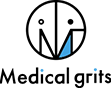
| 医科・歯科専門HP制作会社|Medicalgrits | |
|---|---|
| 住所 | 〒550-0013大阪府大阪市西区新町1-3-12 四ツ橋セントラルビル9F |
| 電話 | 06-4393-8493 |
よくある質問
Q. 病院予約ができない場合、どうすればいい?
A. 予約ができない場合、まずは電話予約を試みることが重要です。病院によっては、予約センターが設置されており、直接電話で予約を行うことができます。また、Web予約が利用できない場合でも、電話での予約が可能な場合も多いので、施設側に問い合わせてみましょう。それでも予約が取れない場合、別の病院を探す方法もあります。近隣のクリニックや外来診療を行っている医療機関を確認して、柔軟に対応することが求められます。
Q. 初めて病院を予約する際の注意点は?
A. 初めて病院を予約する場合、必要な情報を事前に確認しておくことが重要です。特に、保険証や診察券などを忘れずに準備し、病院が求める情報を事前に整えておくと、予約がスムーズに進みます。予約時に聞かれる可能性のある情報(症状や希望する診療科、希望日など)を確認しておくことで、待機時間を短縮できる場合もあります。また、Web予約システムが導入されている病院も多いため、オンラインで手続きができるかどうかも事前に調べておくと便利です。
Q. 病院予約時の変更が必要な場合、どのように対処すれば良いですか?
A. 病院予約の変更が必要な場合、変更可能な期間や手数料に関して事前に確認しておくことが重要です。病院によっては変更手数料が発生する場合があり、また変更可能な期間に制限が設けられていることもあります。変更の際は、早めに病院に連絡をし、空いている日時を再確認して新しい予約を取るようにしましょう。特に、予約を変更することで他の患者に迷惑がかからないよう、配慮を心がけることが大切です。
会社概要
会社名・・・医科・歯科専門HP制作会社|Medicalgrits
所在地・・・〒550-0013 大阪府大阪市西区新町1-3-12 四ツ橋セントラルビル9F
電話番号・・・06-4393-8493